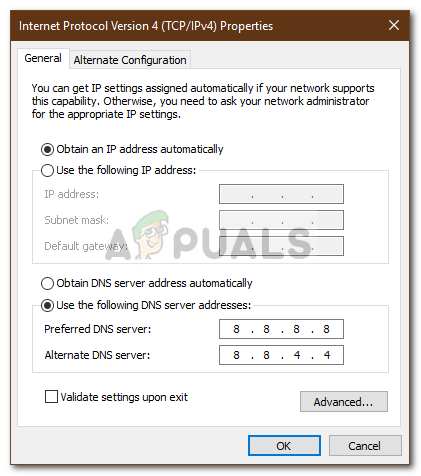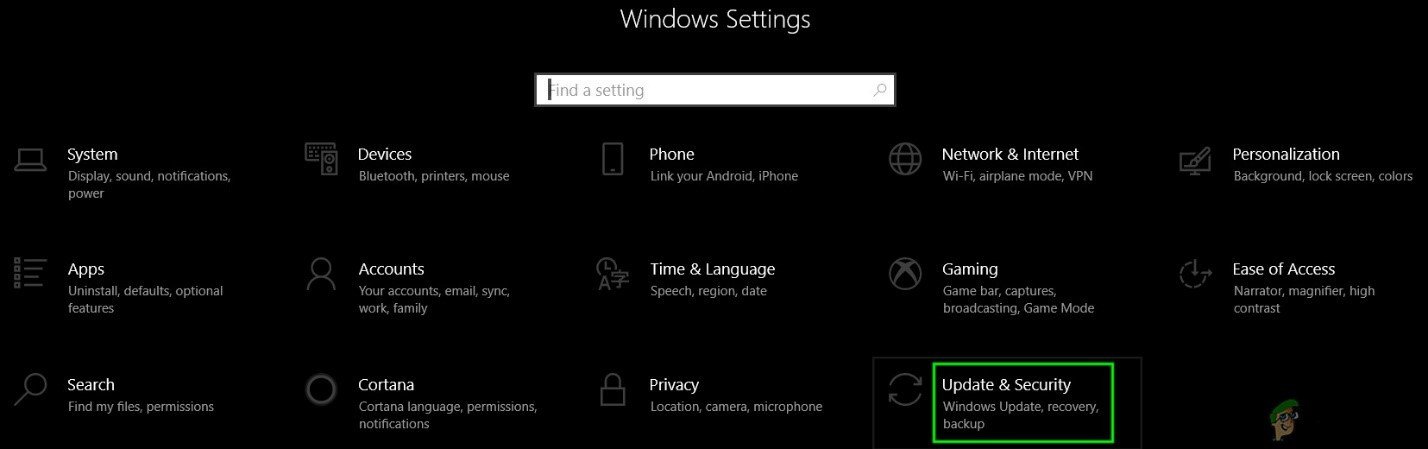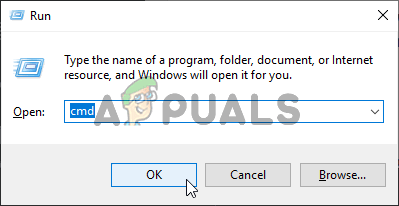У последње време многи људи су пријавили да се суочавају са поруком о грешци „ Нисмо могли да се повежемо са услугом ажурирања ’На Виндовс 10. Познато је да се овај проблем јавља када покушате да ажурирате оперативни систем Виндовс 10 на вашем систему. Проблем може бити узрокован из неколико разлога јер не можете да се повежете са услугом ажурирања, баш као што је поменуто у поруци о грешци. Неки од ових фактора могу бити ваша интернет веза, компоненте за ажурирање система Виндовс итд.

Нисмо могли да се повежемо са услугом ажурирања
Проблем се мора брзо решити јер вас спречава да примате најновије исправке које је Мицрософт форсирао. Ажурирања су неопходна за ваш систем, јер обично садрже исправке грешака, нове функције и дораде, уз већу стабилност. Проблем за сада нема службено решење, јер је један од инжењера компаније Мицрософт изјавио да тим истражује ствар и да би требало брзо да се реши. Међутим, постоји неколико резолуција заједнице које су се показале ефикасним за многе кориснике, па их вреди покушати.
Шта узрокује грешку „Нисмо могли да се повежемо са услугом ажурирања“ у оперативном систему Виндовс 10?
Па, као што смо споменули, постоји низ фактора који могу потенцијално да изазову проблем. У мери која је до сада позната, проблем често могу узроковати следећи разлози -
- Независни антивирус: Независни антивирус може повремено да изазове појаву поруке о грешци. Порука о грешци може настати због ограничења која је поставио ваш антивирус.
- Ваша интернет веза: У неким случајевима није крив Мицрософт јер је узрок проблема ваша интернет веза. Такву могућност можете елиминисати пребацивањем на алтернативну мрежу.
- Компоненте Виндовс ажурирања: Компоненте Виндовс ажурирања на вашем систему одговорне су за успешно преузимање исправке и њено инсталирање на систем. Међутим, у неким случајевима не можете да набавите исправку јер једна од ових компоненти не ради исправно.
То сумира могуће узроке проблема. Сада, да бисте решили проблем, можете да примените следећа решења. Списак у наставку садржи „могућа“ решења јер се проблем још увек решава. Ова решења су функционисала за друге кориснике и ко зна, можда ће и вама успети.
Решење 1: Онемогућавање антивируса независних произвођача
Први корак који треба да предузмете да бисте решили проблем био би онемогућавање независног антивируса. Онемогућавањем антивируса вратићете функционалност система у нормално стање и уклониће сва ограничења која вам је наметнуо антивирус. Стога се уверите да је антивирус онемогућен и покушајте поново да проверите да ли постоје исправке.

Онемогућавање независног антивируса
Решење 2: Испробајте алтернативну мрежу
За неке кориснике је грешку узроковала њихова интернет веза. Из неког чудног разлога нису могли да преузму или потраже исправке користећи своју мрежну везу. То је, у неким случајевима, могуће због ваше ДНС конфигурације. Ако је овај случај применљив на вас, покушајте да користите алтернативну мрежу. Пример би био да користите жаришну тачку паметног телефона и проверите да ли помоћу тога можете да проверите да ли постоје ажурирања.
У случају да то можете, можете то прекинути и поново омогућити интернет везу. То би требало да реши проблем.
Решење 3: Промена ДНС конфигурације
Неки људи су пријавили да је њихово питање било решено једном кад су променили свој тренутни ДНС до Гоогле-ових ДНС подешавања. Због ваше ДНС конфигурације можда нећете моћи да преузмете ниједно ажурирање или да проверите да ли постоје ажурирања. У таквом случају можете да покушате да га промените и видите да ли решава проблем. Ево како се то ради:
- На десној страни траке задатака кликните десним тастером миша на Мрежа и изаберите „ Отворите Нетворк & Интернет Сеттингс '.
- Тамо кликните на „ Промените опције адаптера '.
- Кликните десним тастером миша на мрежну везу, а затим изаберите Својства .
- Лоцирај ИПв4 на листи, означите је, а затим притисните Својства .
- Обавезно Користите следеће адресе ДНС сервера Опција је изабрана.
- Ентер 8.8.8.8 у прво поље, а затим укуцајте 8.8.4.4 у другом пољу.
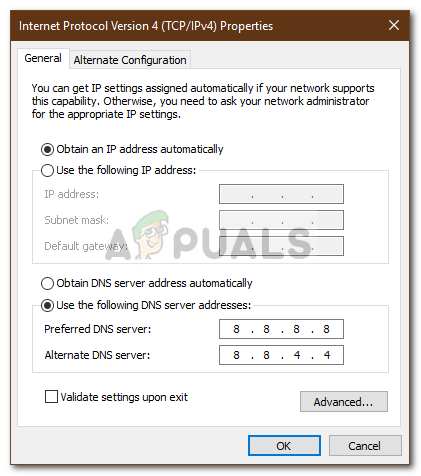
Промена ДНС адресе
- Кликните ОК.
- Погледајте да ли изолује проблем.
- Такође, ако ово не успе, покушајте да користите „1.1.1.1“ и „1.0.0.1“ као ДНС конфигурације.
Решење 4: Ресетујте компоненте Виндовс Упдате
Коначно, с обзиром да Виндовс има своје компоненте одговорне за преузимање исправки и њихово инсталирање на ваш систем, проблем се може решити њиховим ресетовањем. У неким случајевима не раде исправно што је узрок проблема.
Да би се ресетовао Компоненте Виндовс ажурирања , преузмите овај .зип са овде а затим га извадите било где желите. Идите у директоријум у коме сте извукли .зип датотеку и покрените РесетВУЕнг.цмд датотека као администратор. То ће ресетовати компоненте за ажурирање. Погледајте да ли то решава проблем.
5. решење: Решавање проблема са Виндовс Упдате
У неким случајевима Виндовс Упдате можда није правилно конфигурисан због чега се овај проблем покреће. Због тога ћемо у овом кораку решавати проблеме са Виндовс Упдате-ом у покушају да се решимо овог проблема. За то:
- Притисните „Виндовс“ + „Ја“ да отворите подешавања.
- Кликните на „Ажурирање и безбедност“ и изаберите „Решавање проблема“ са левог окна.
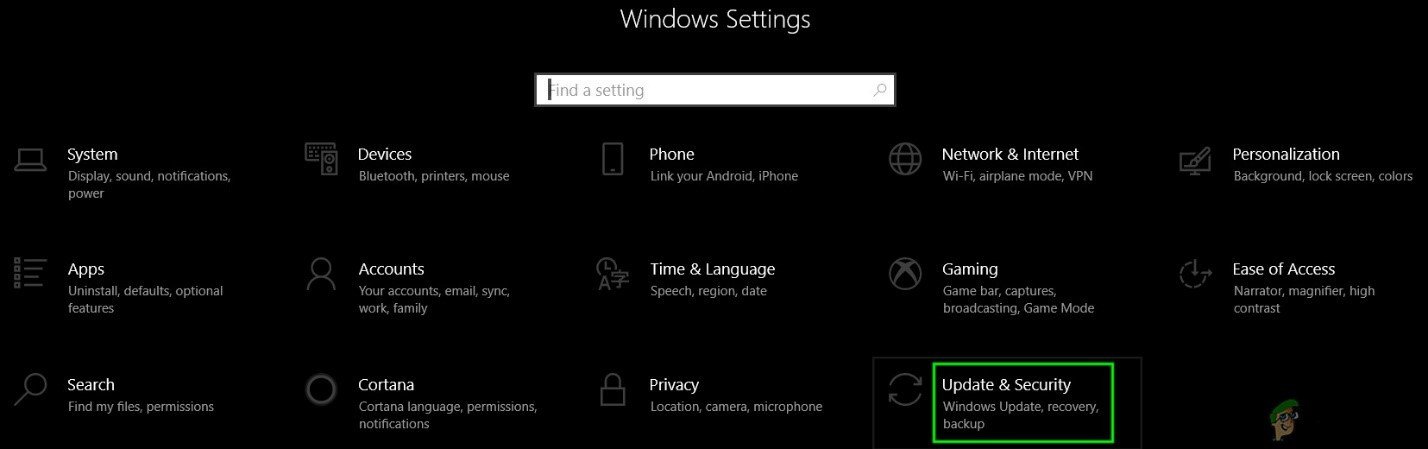
Отворите „Ажурирање и безбедност“ у Виндовс подешавањима
- У прозору за решавање проблема изаберите „Виндовс Упдате“ опцију и пустите алатку за решавање проблема.
- Чекати да би се поступак решавања проблема довршио и проверите да ли проналази неке проблеме.
Решење 6: Ресетовање ИП адресе
Такође је могуће да се Виндовс суочава са неким проблемима са повезивањем у којима не може да се повеже са Виндовс услугом због ИП ограничења. Стога ћемо у овом кораку бити ресетовање ИП адресе а затим ћемо касније проверити да ли то решава проблем.
- Притисните „Виндовс“ + „Р“ да бисте отворили упит Рун.
- Укуцати „Цмд“ и притисните 'Смена' + „Цтрл“ + „Ентер“ да обезбеди администраторске привилегије.
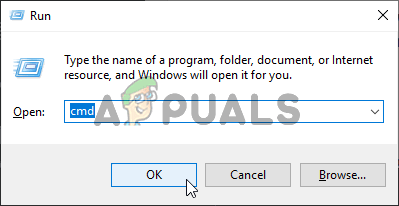
Покретање командне линије
- Укуцајте следеће наредбе и притисните „Ентер“ након сваке да бисте их извршили.
НЕТСХ ИНТ ИП РЕСЕТ Ц: РЕСЕТЛОГ.ТКСТ НЕТСХ ВИНСОЦК РЕСЕТ ИПЦОНФИГ / ФЛУСХДНС
- После овога проверите да ли се проблем и даље јавља.